<この記事で学べる事(タップすると各ページにジャンプします)>
ソニー VLOGCAM ZV-E10 II の設定 初期設定とおすすめカスタマイズ設定


VLOGCAM ZV-E10 II の写真用のおすすめ設定を紹介します、撮影モードは「P」(もしくはAかS)にしておいてくださいね
これから紹介するZV-E10 IIの写真用設定やカスタマイズは「おまかせオート」では設定&変更できない項目が含まれています。
なのでここからの撮影モードは「おまかせオート」と同じ感覚で撮影でき、かつ設定の自由度が高い「P(プログラムオート)」を使用してください。
日付時刻設定
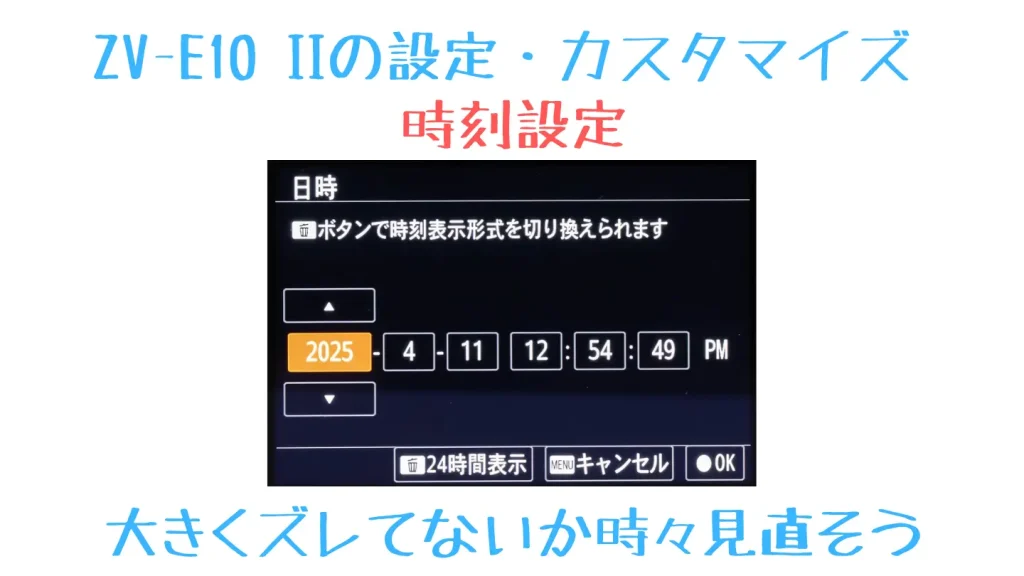

最初は日付時刻の設定です。初回電源投入時に済ませている人は飛ばしてくださいね
まず最初に日付と時刻の設定をします。
買ったときに設定した人も多いと思いますが、スマホに読み込んだ時に撮影日や時間が正しくないと見つけるのが困難になります。
なので、そこまで神経質になる必要はないとはいえ、ズレが大きくなったら合わせ直すようにしましょう。
<日付時刻の設定方法>
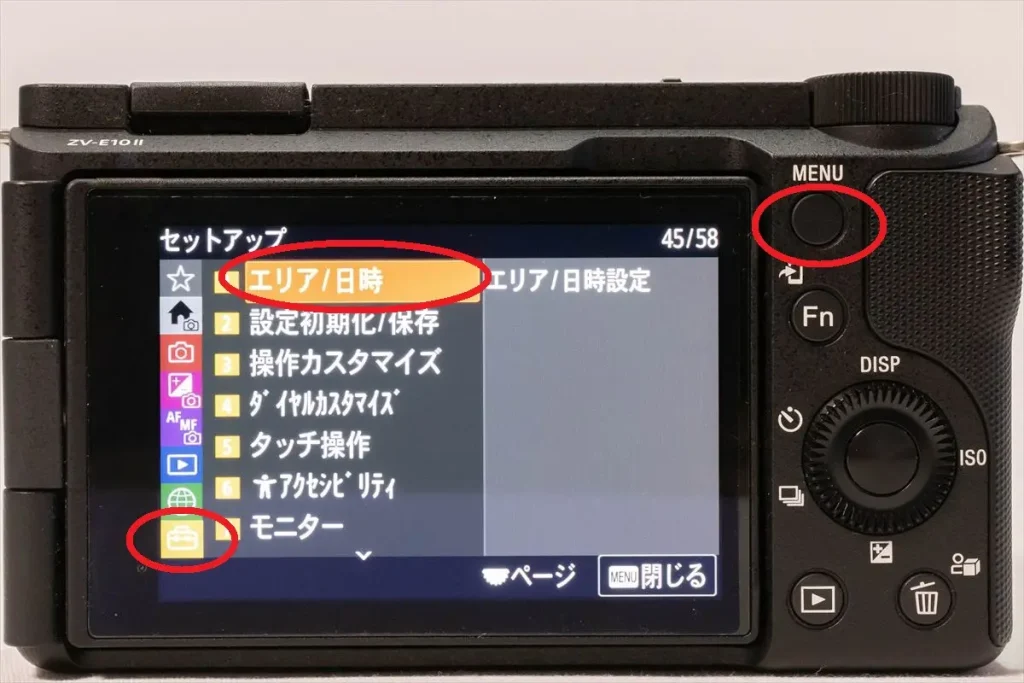
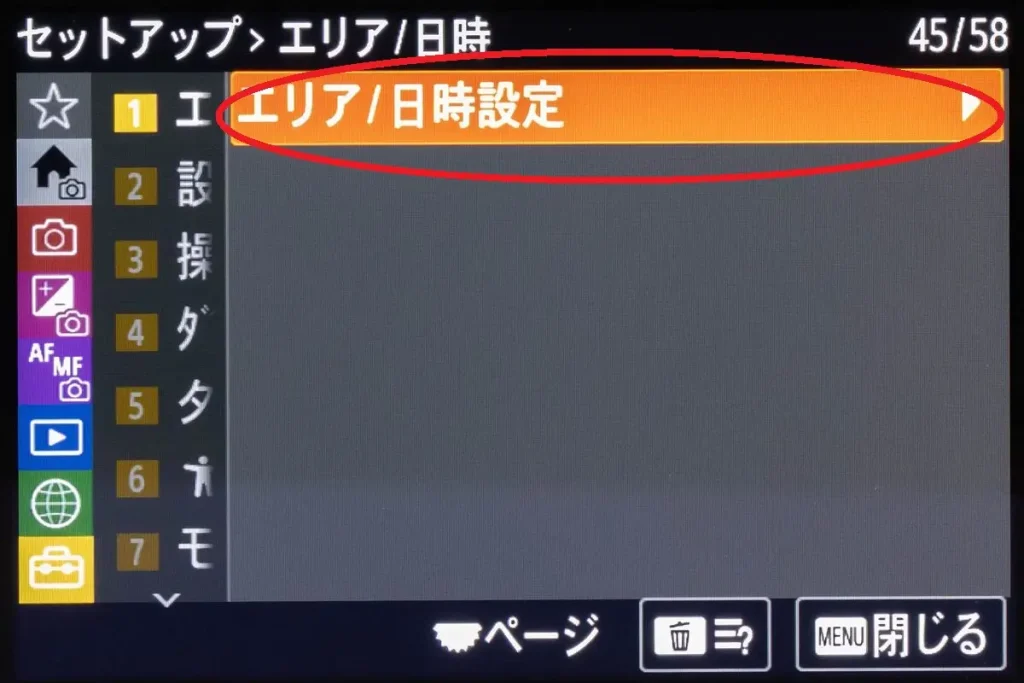
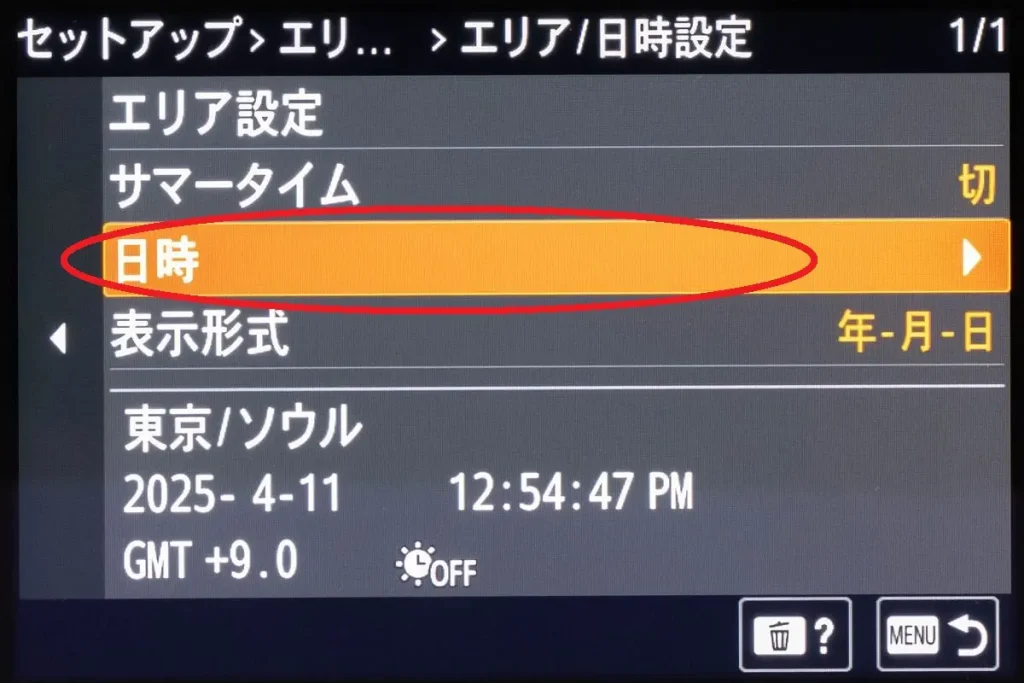


複数のカメラやスマホと併用している人は、「秒」まで合わせておくとスマホで読み込んだ時に写真が撮影順に正しく並ぶので便利ですよ
JPEG画質:エクストラファイン
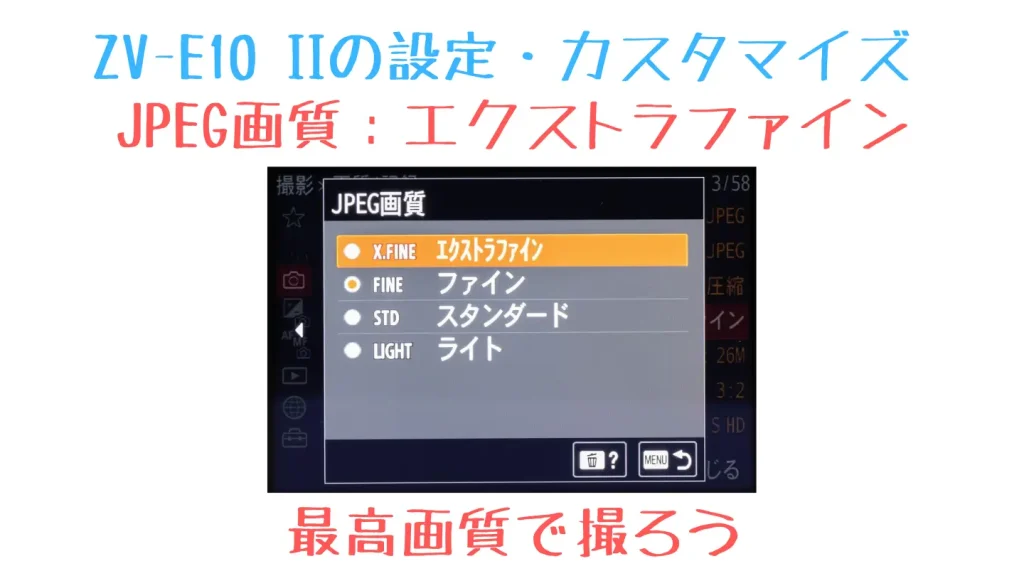

写真の画質を設定します。デフォルト(出荷時設定)では上から2番目の画質に設定されているので、これを最高画質に変更しておきましょう
次に「JPEG画質」を設定します。
デフォルト(工場出荷時設定)では画質の奇麗さが上から2番目の「ファイン」に設定されているので、これを最高画質の「エクストラファイン」に設定しておきましょう。
ただ僕の感覚ではですが、ファインとエクストラファインの違いはぱっと見ではわからないレベルです。
しかもエクストラファインは画質が高い分ファイルサイズが大きくなるというデメリットがあるので、SDカードの容量に余裕がなければ「ファイン」のままでもいいかもしれません。
<JPEG画質の設定方法>
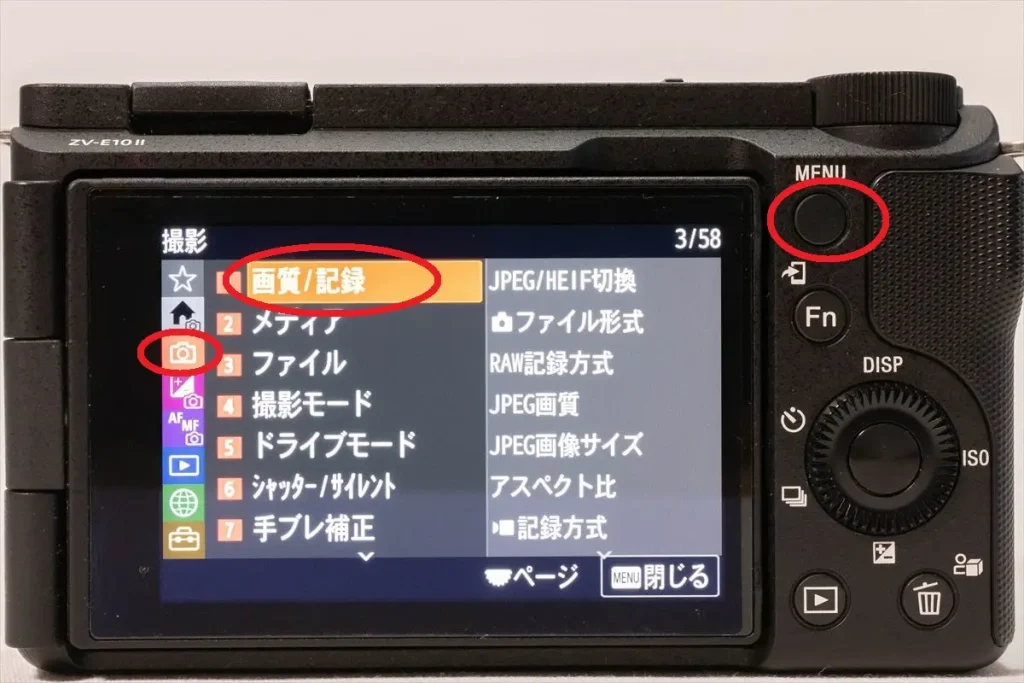

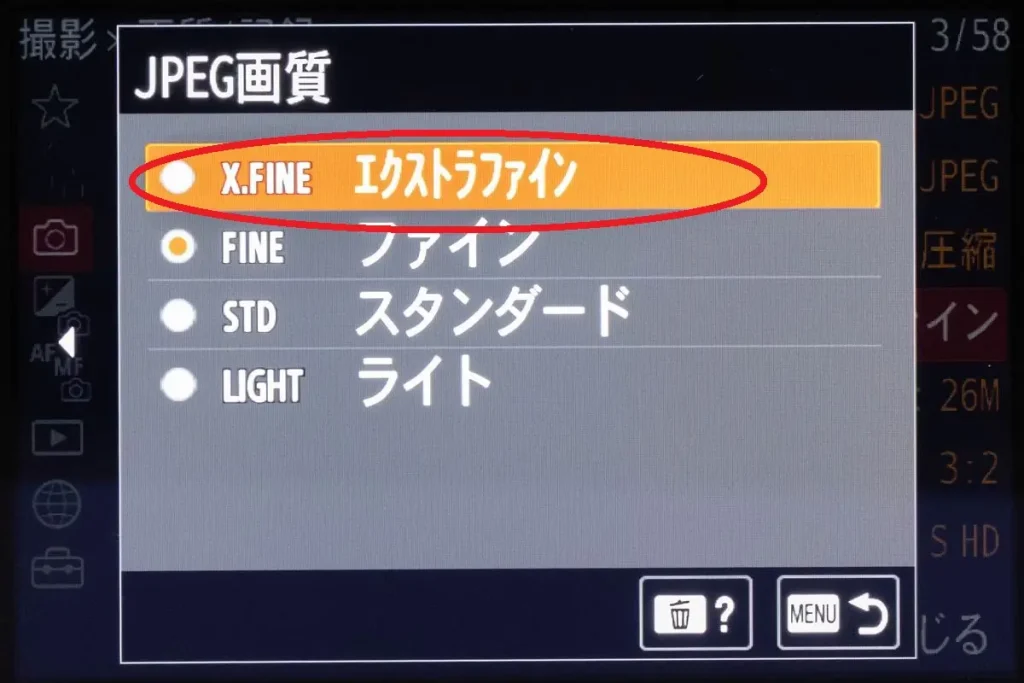

ちなみに「ファイル形式」や「JPEG/HEIF切替」はデフォルトで「JPEG」になっているはずですが、万が一変更されていれば「JPEG」に戻しておきましょう。
ファイル形式の「RAW」は高画質な画像編集が可能ですが、ほとんどのスマホではそのままでは扱えない(普通はPCで処理する)うえにファイルサイズも大きいので、意図をもって使うようになるまでは「JPEG」にしておきましょう。
さらに「JPEG画像サイズ」が「L」に、「アスペクト比」が「3:2」になっているかも同時に確認しておきましょう。

「RAW」ファイルを扱うようになるのは当分先なので、最初は「JPEG」(←ごく一般的な写真ファイル)にしておきましょう
グリッドライン表示:3分割
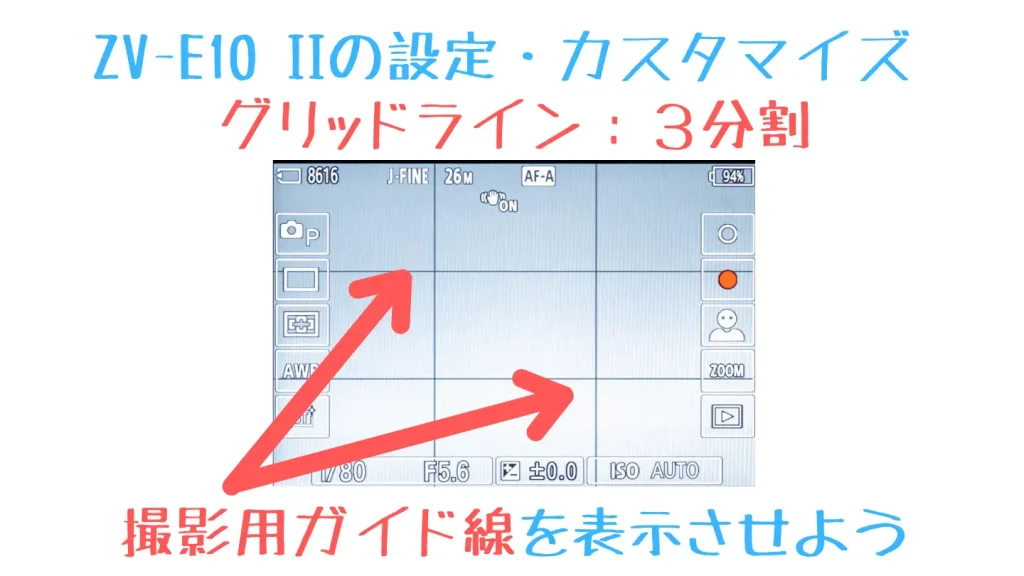

撮影時に基準となるガイド線を表示させましょう
「グリッドライン」とは、画面にあらかじめ表示させるガイド線の事です。
このグリッドラインがあれば撮影時に水平や垂直が取りやすくなりますし、定番構図である「三分割構図」も意識しやすくなるので、是非表示させておきましょう。
<グリッドラインの設定方法>
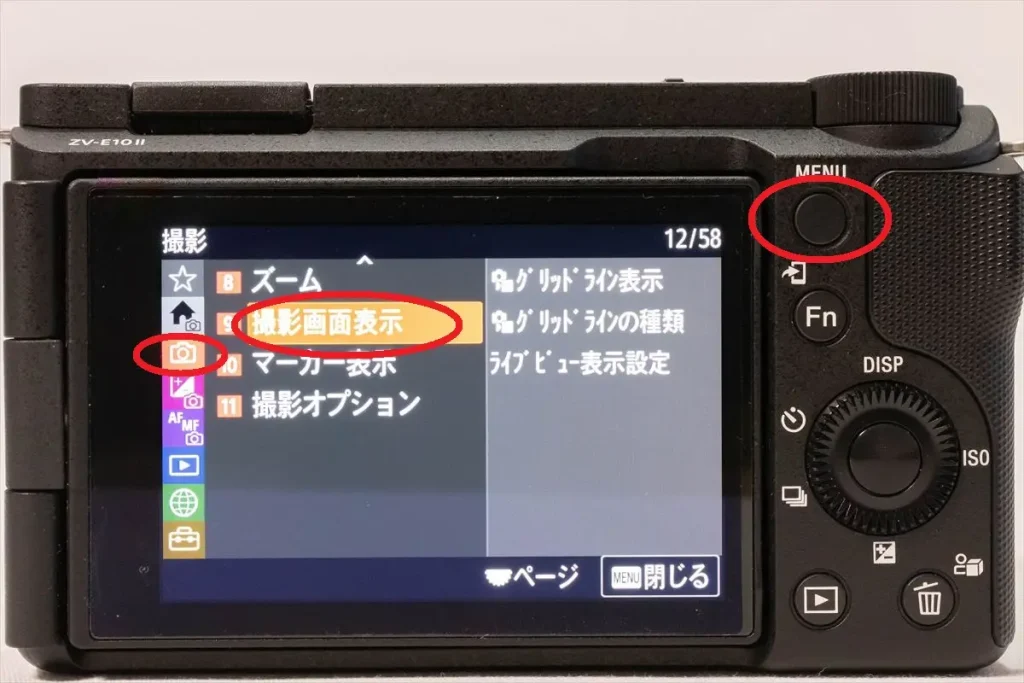
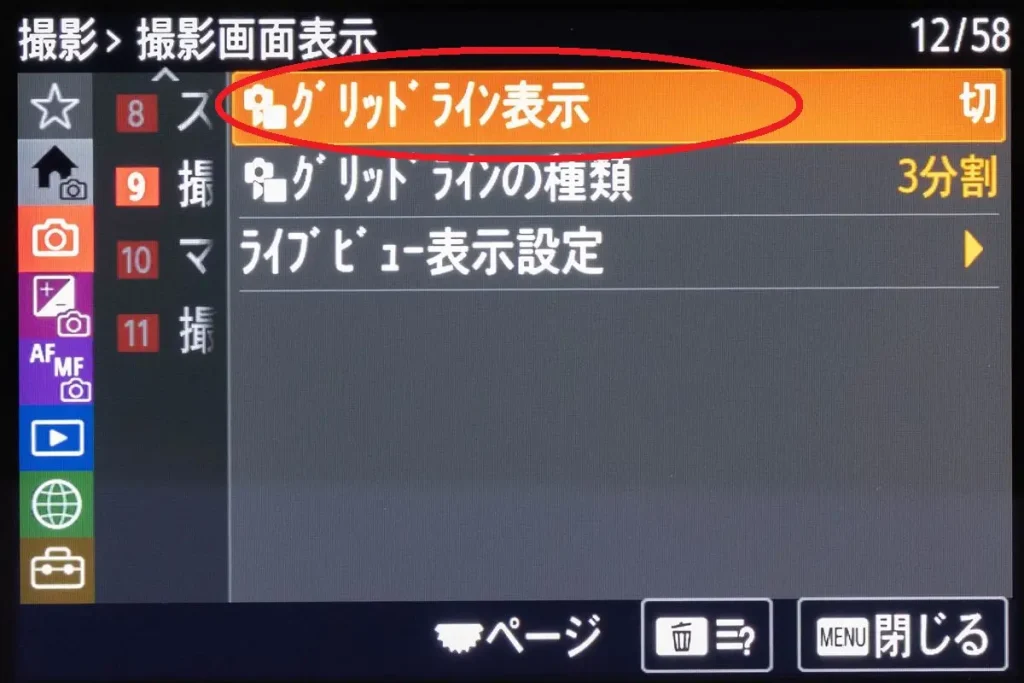
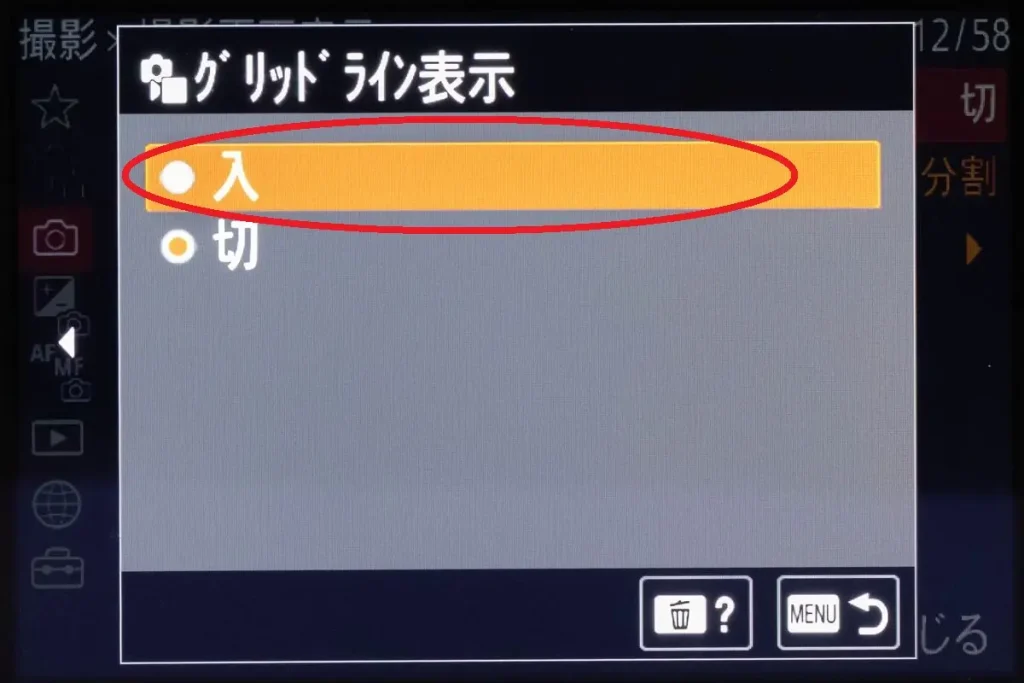
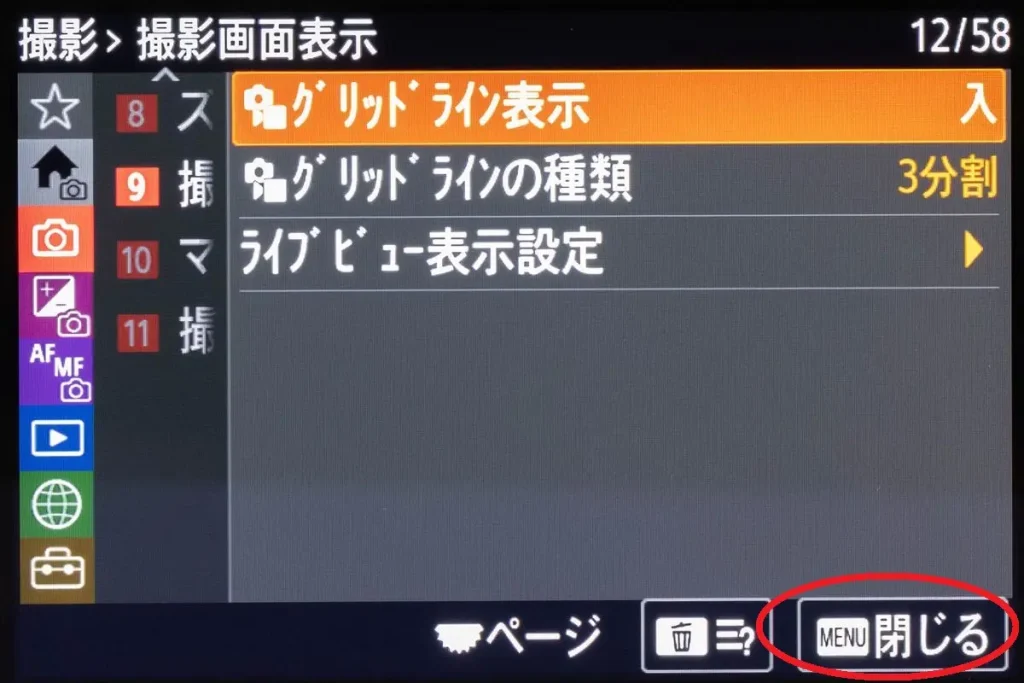

写真が微妙に傾いたりするのも防げますよ
メモリーカードなしレリーズ:禁止
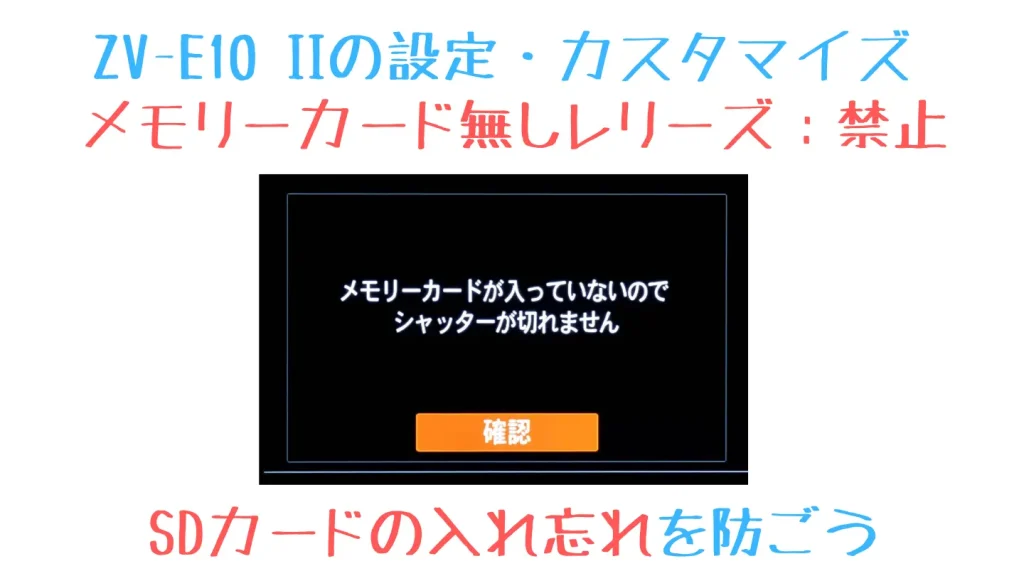

SDカードが入っていないとエラーが出る設定にして、うっかりSDカードを入れ忘れたまま一日撮影してしまった、という失敗を防ぎます
カメラをやっていて絶対にやってはいけない失敗の一つ、それが「SDカード忘れ」です。
特に一日撮影した後、最後に「SDが入ってなかったー」なんてことになれば、もう何もかも捨てて地球の裏側まで逃げたくなりますね。
そんなことにならないためにもこの「メモリーカードなしレリーズ」を「禁止」に設定して、せめて撮影の最初にSDカードがないことに気づくようにしておきましょう。(そして買いに走る)
<メモリーカード無しレリーズ禁止の設定方法>
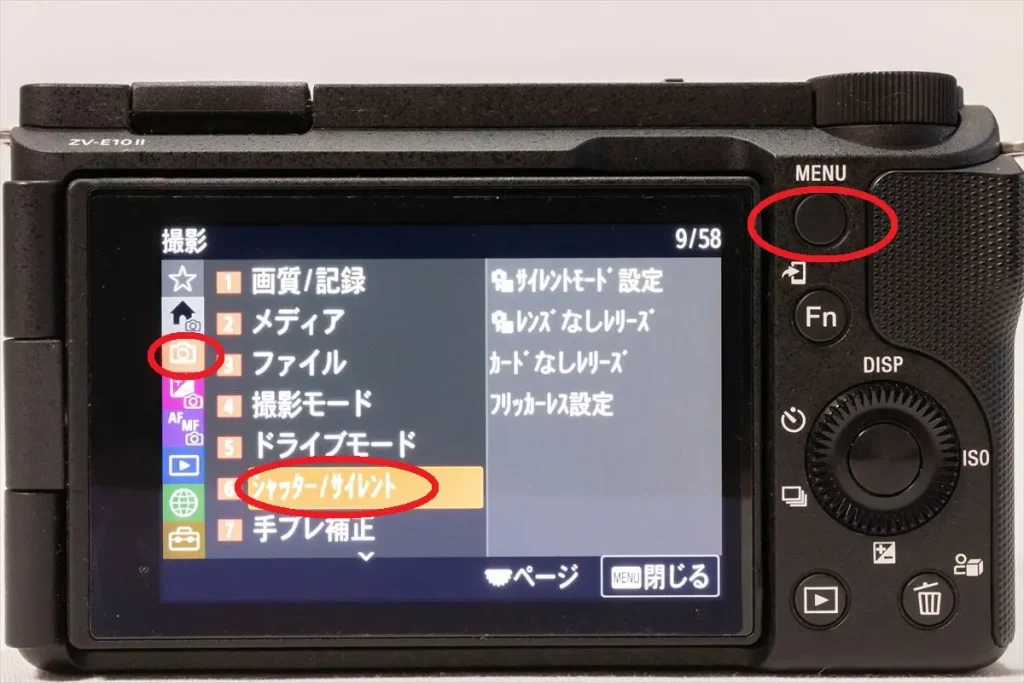
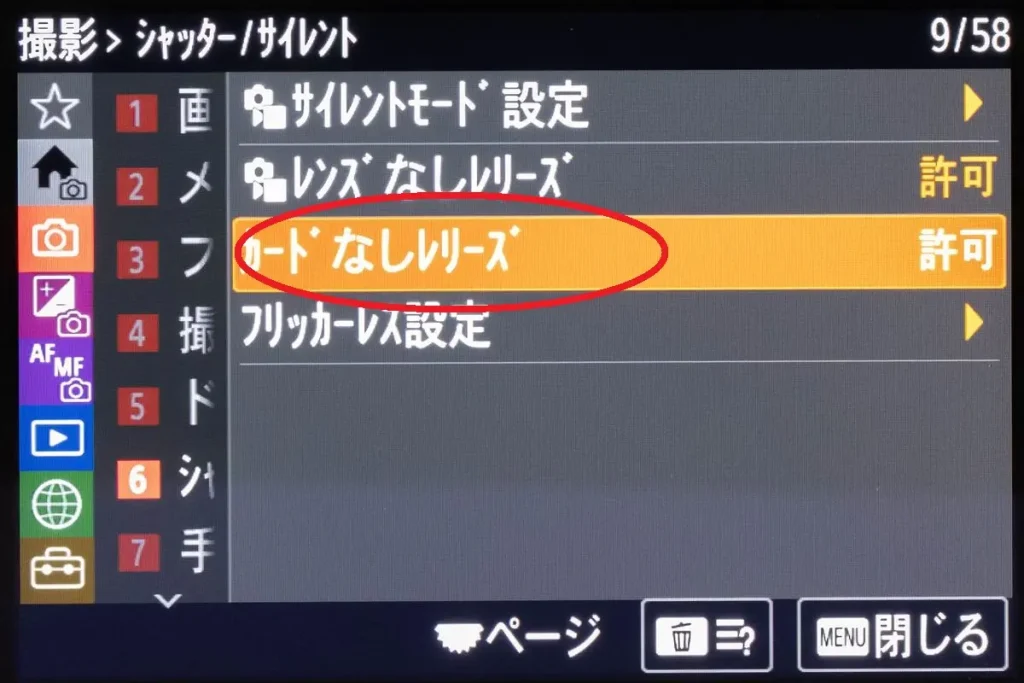
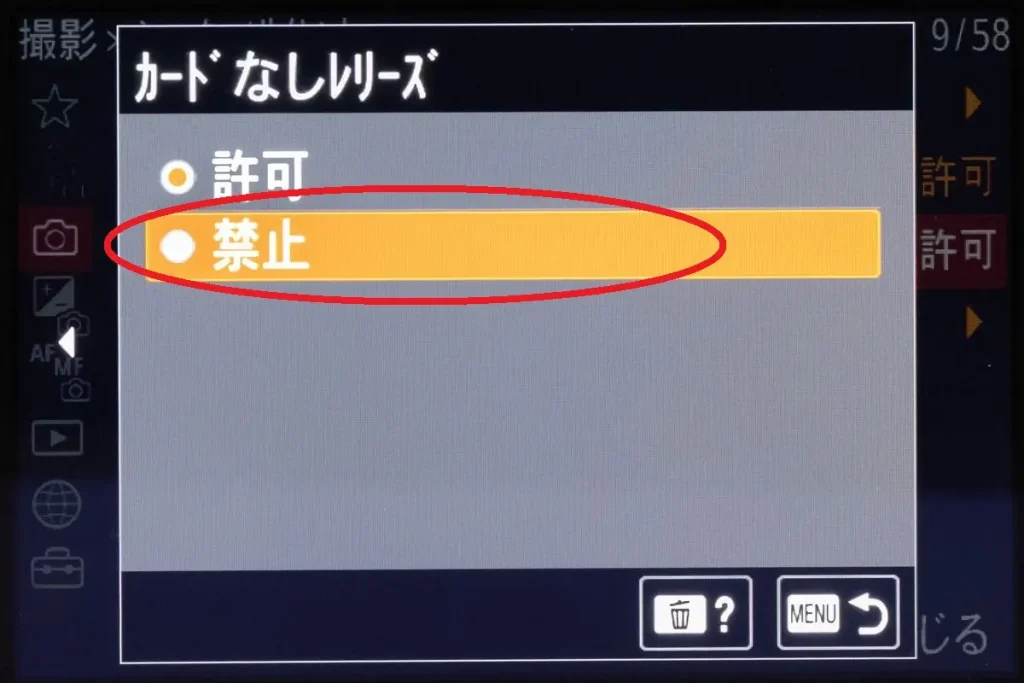
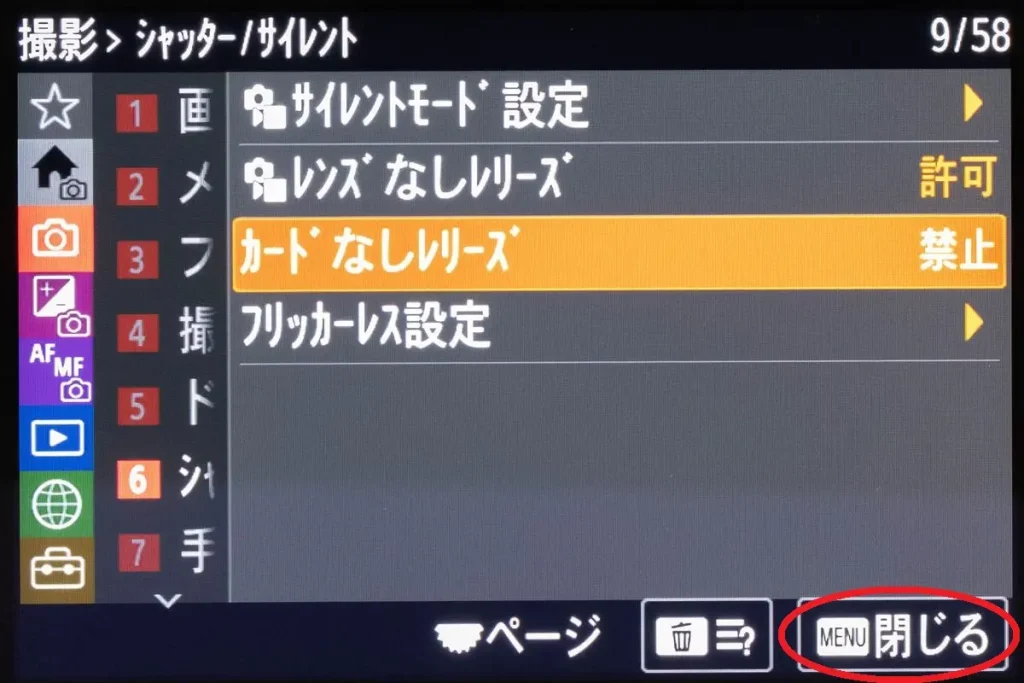

そんなSDカード忘れることなんてある!?

これが極まれに起きるんですよね・・・今はカメラとは別に予備のSDカードを入れたポーチを用意するようにしています
ダイヤルカスタマイズ:ホイールを露出補正に割り当てる


カメラの背面のホイールで簡単に写真の明るさを調整できるようにします。
「露出補正」とは写真の明るさを任意に明るくしたり暗くしたりする操作で、作品創りを意識しだすとほぼ1枚ずつ微調整するぐらいよく使う機能です。
デフォルトでは一度ホイールの「下キー」を押してから操作するようになっているのですが、慣れてくると毎回いちいち「下キー」を押すのが面倒に感じるはずです。(それぐらい露出補正はよく使う)
なので、その都度「下キー」を押さなくてもホイールを回すだけで明るさの調整ができるようにホイールの動作をカスタマイズします。
<ホイール動作のカスタマイズ方法>
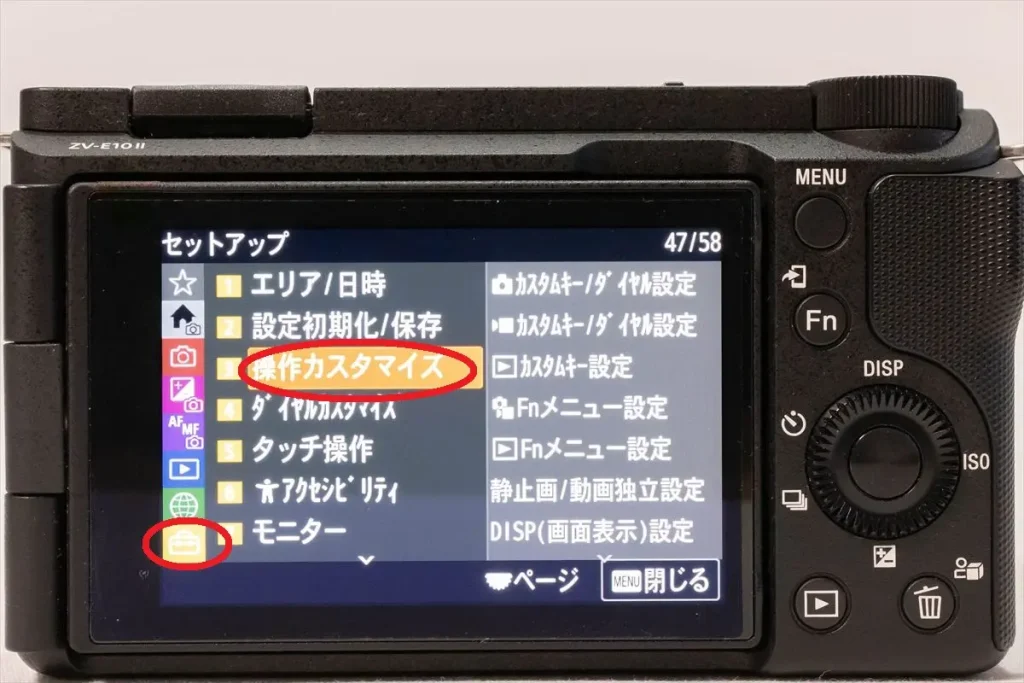
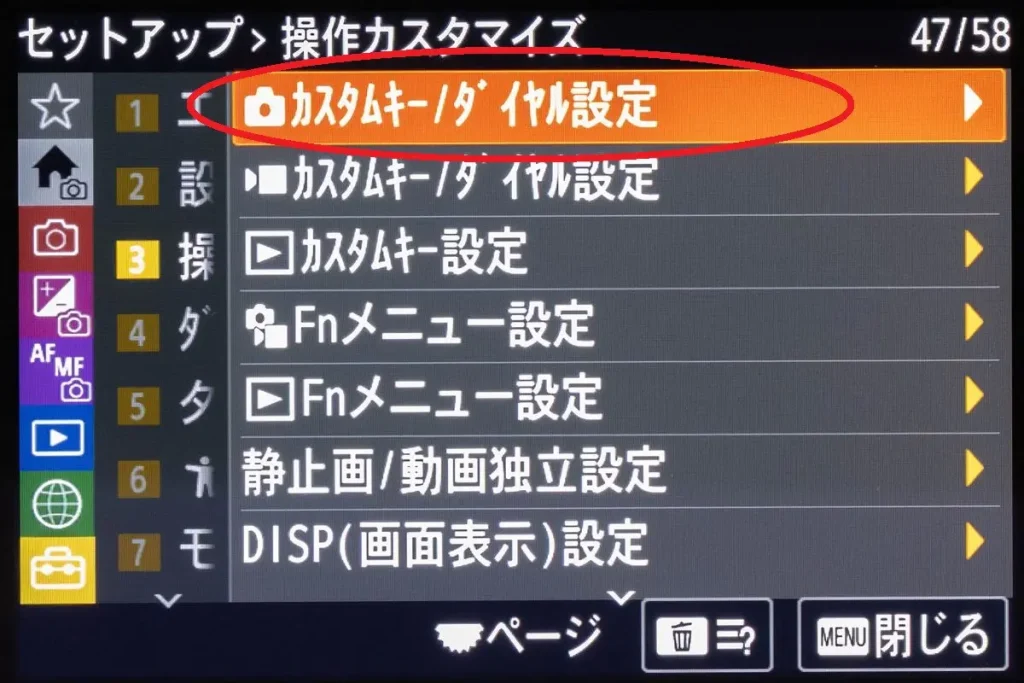
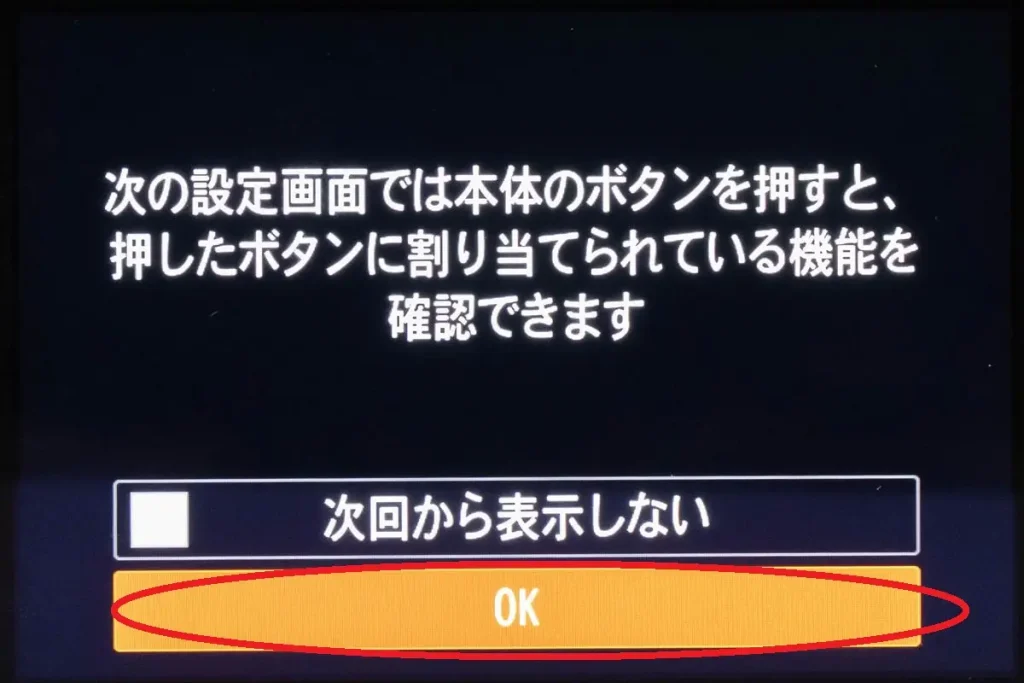

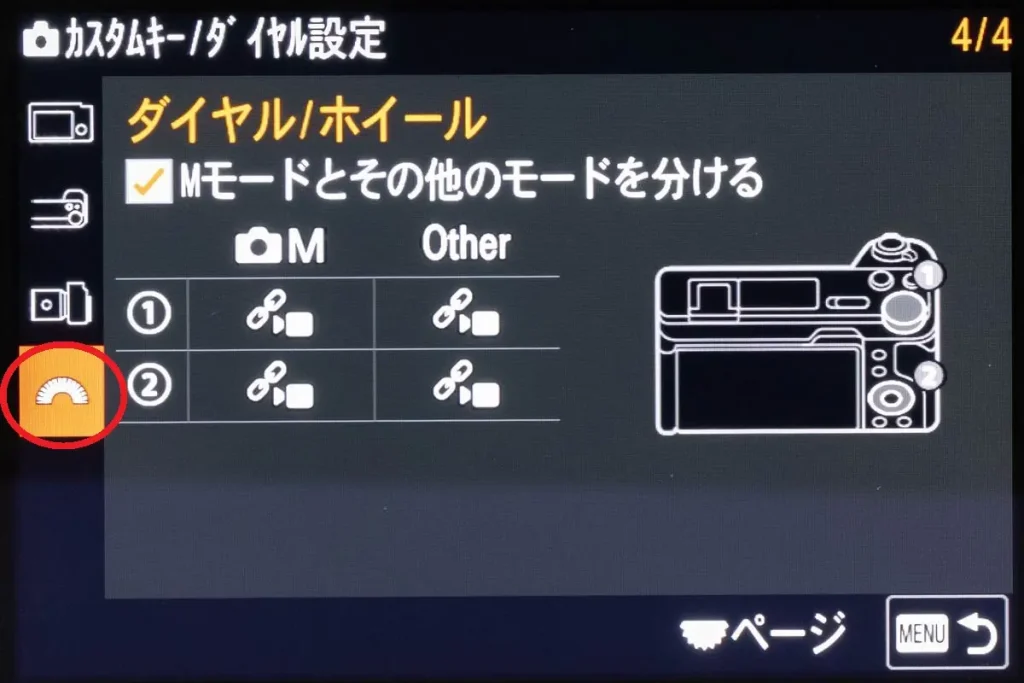
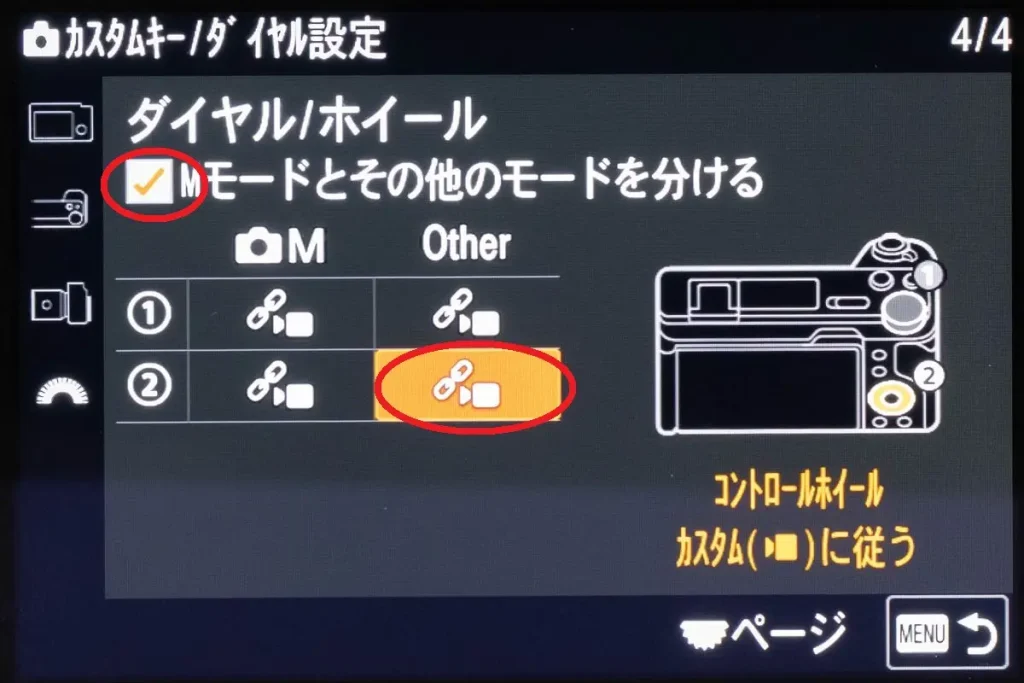
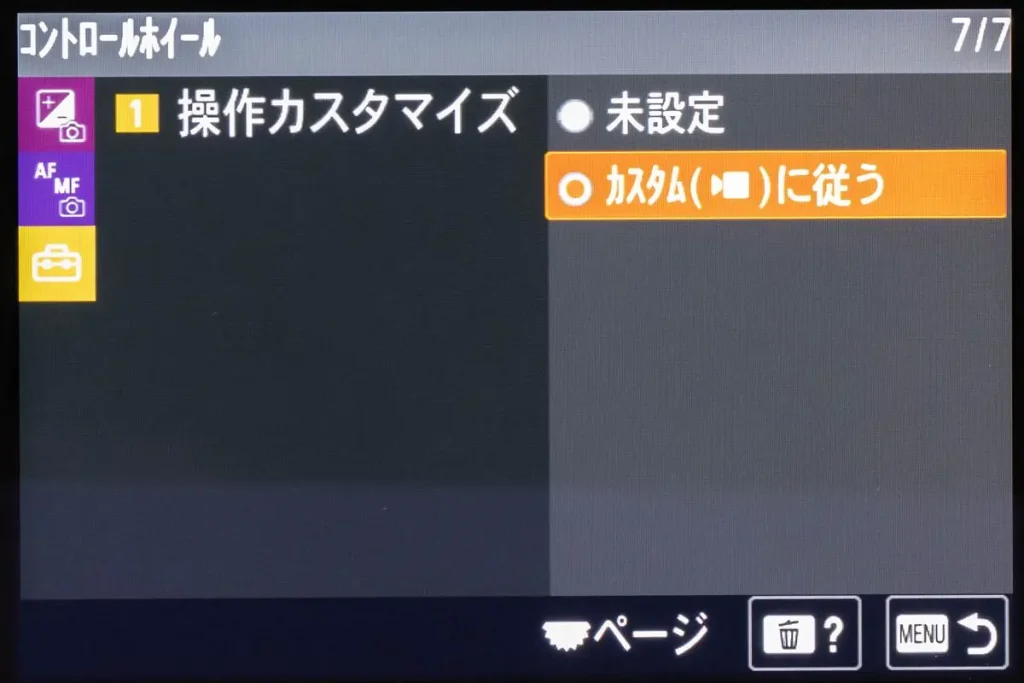
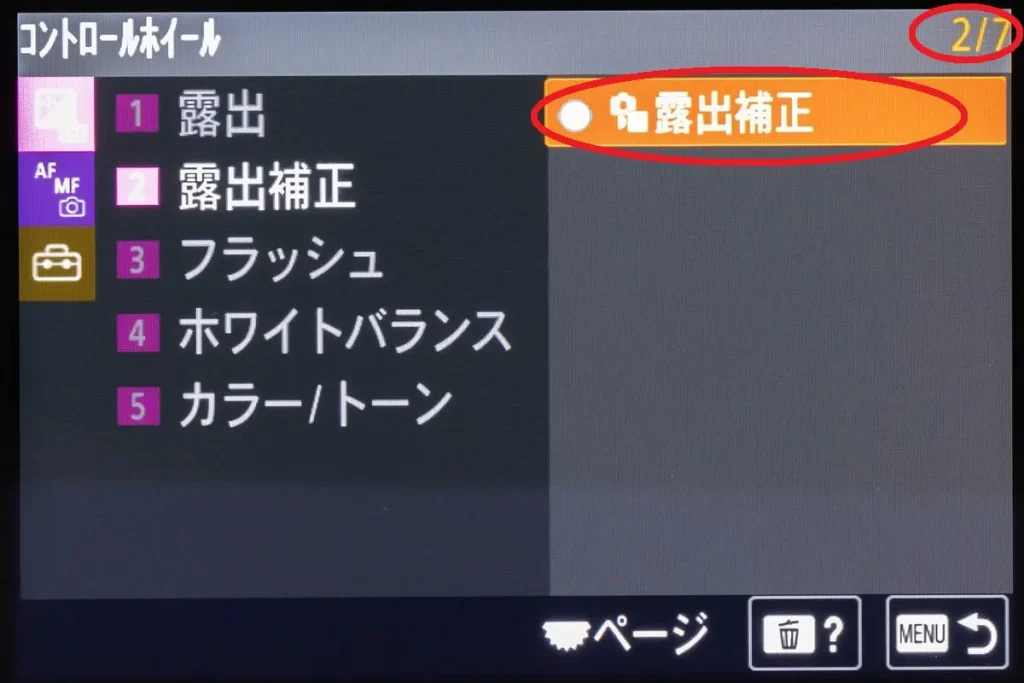
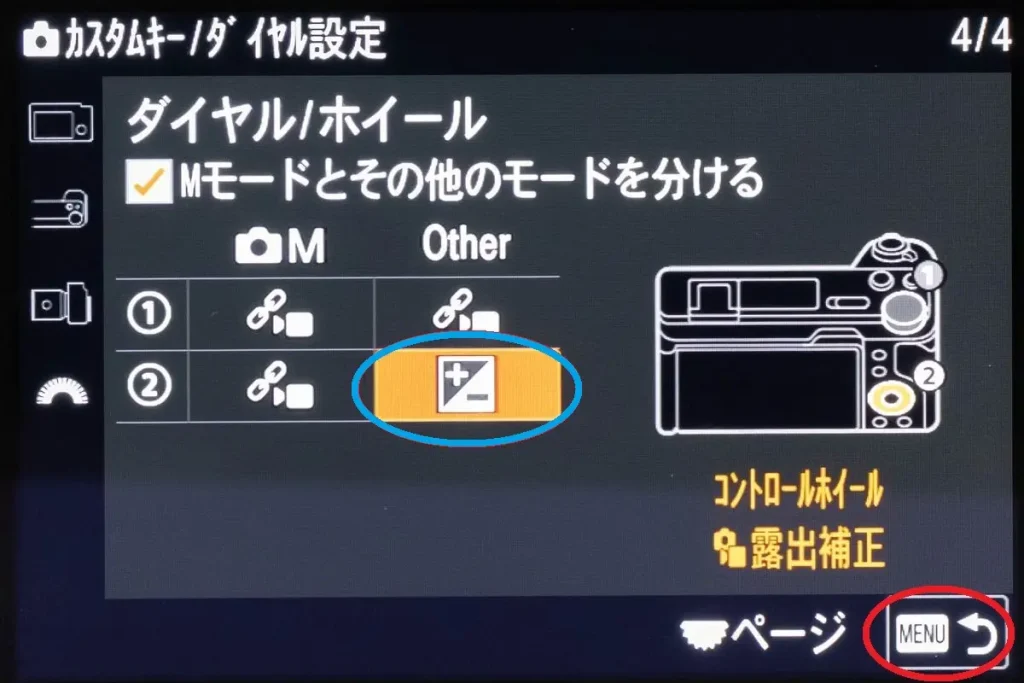
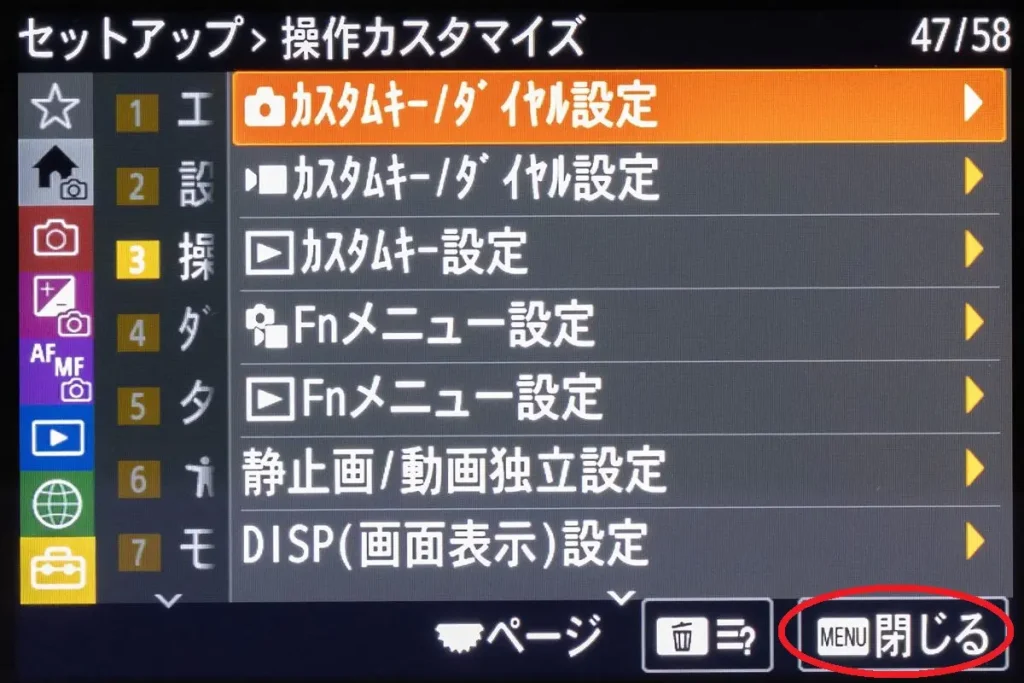

写真の明るさの微調整ってそんな毎回する??

最初はしないと思いますが、自分の撮りたいイメージに寄せるためには絶対必要な操作なんです。今は「ふ~ん」ぐらいに思っておいてOKですよ
「ホイール」でダイレクトに露出補正ができるようになると、時々意図せずにホイールが回ってしまいいつもまにか極端に明るい(暗い)設定になっていた、ということが起きます
なので「最近カメラを始めたばかり」や「操作があまりわからない」という場合、このカスタマイズはカメラの操作に十分に慣れてから行うのがオススメです。
ISO感度:オート(デフォルト)
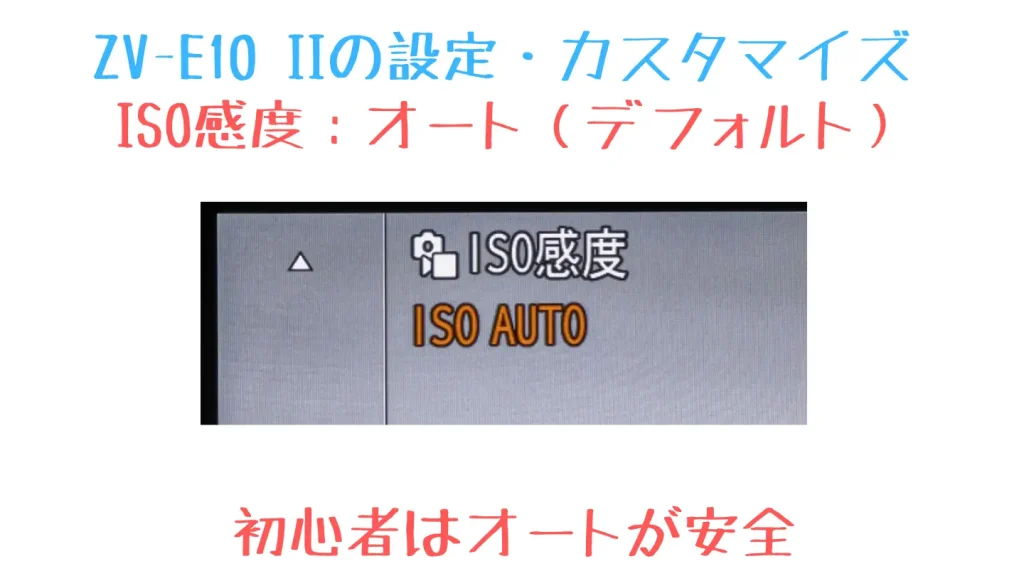

ISO感度はデフォルトでAUTOになっているはずですが、意図せずに変更してしまっていないか今一度確認しておきましょう
ISO感度とはイメージセンサーの感度のことで、明るいところでは感度を低く、暗いところでは感度は高く設定する必要があります。
ですが、このISO感度を自分で決めるにはかなり深いカメラの露出の知識(絞りとかシャッタースピードとかの知識)が必要になり、初心者が不用意に触るとブレブレやザラザラの写真になってしまうこともあります。
なので、ある程度上達するまではこの設定は「AUTO」にしておきましょう。
<ISO感度の設定方法>


ISO感度の下限設定が「100」になっているかも確認しておきましょう。ここは通常「100」から変更することはありません。
一方でISO感度の上限設定は見直しておきます。
デフォルトではISO感度が自動で上がる上限は「6400」に設定されていますが、これを「25600」に引き上げます。
こうすることで感度がさらに上がるようになるので、かなり暗い場所でも手持ちで撮ることができるようになります。
<ISO AUTO 上限の設定方法>


このISO感度をAUTOに設定しておくと、暗い場所でもカメラが上限設定の範囲内で自動的にセンサーの感度を上げてくれるので、明るいところと同じように撮ることができます。
ですが、センサーの感度が上がると副作用として「ノイズ」が増え、ザラザラした感じになったり、細部が絵の具で塗りつぶしたような感じになってしまいます。
これは暗いところではある程度仕方のないことなので、初心者のうちは「暗いところでは画質が悪くなる」と割り切って撮る気持ちが必要です。

暗いところでも画質を落とさずに撮る方法はないの??

もちろんあります、大口径の短焦点レンズを使うとか、ストロボで光を回すとかですが、いずれにしても機材や費用、テクニックが必要なので、最初は割り切ってISO感度を上げる方が安全です
ZV-E10 II をカスタマイズしすぎてわからなくなったら初期化しよう
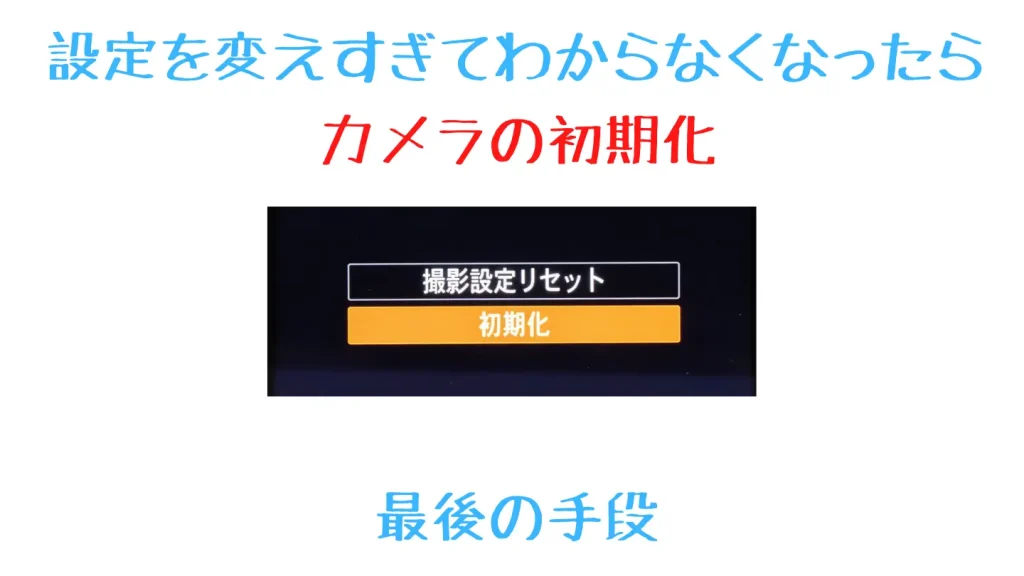

色々設定を変えすぎて元に戻せなくなった場合、最後の手段として初期化があります
操作や設定が原因でカメラが壊れることはありません。ですが、設定が原因で動作がおかしくなり、かつ自分が何を設定したがわからなくなってしまったときは「初期化」をしてカメラの設定をリセットしてしまいましょう。
初期化には撮影に関する基本的な設定のみを初期化する「撮影設定リセット」と、ダイヤルのカスタマイズなども含めてリセットする「初期化」があります。
一度初期化をするとそれまでの設定は全てリセットされてしまうので、また全て一から設定し直しが必要になります。
なのでまずは「撮影設定リセット」を試してみて、それでもダメなら最後の手段として「初期化」を行いましょう。
<初期化の方法>
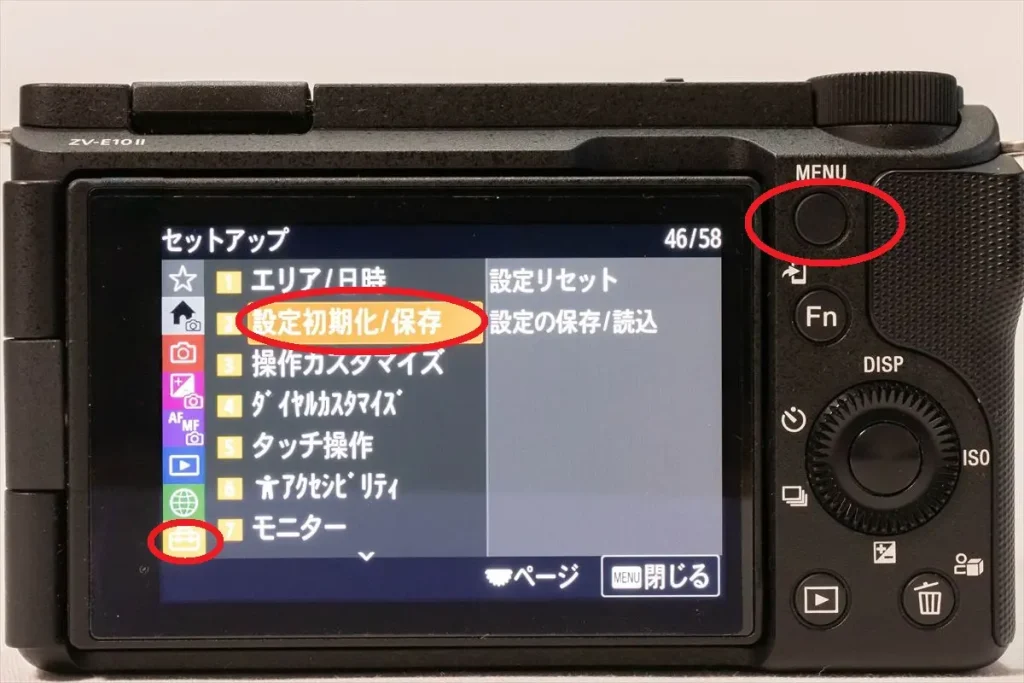
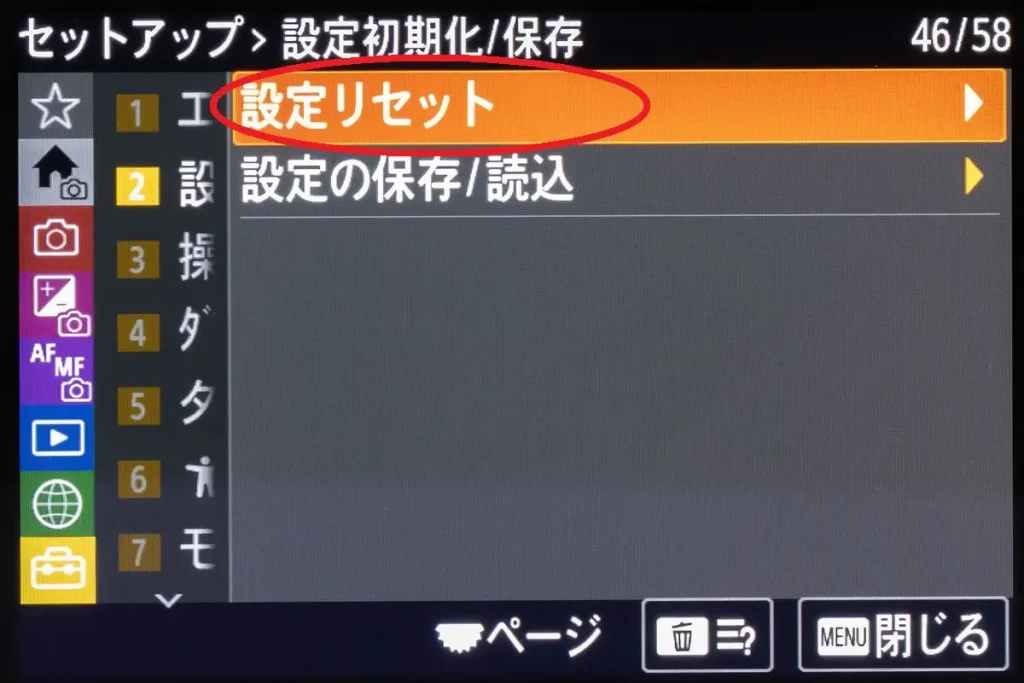
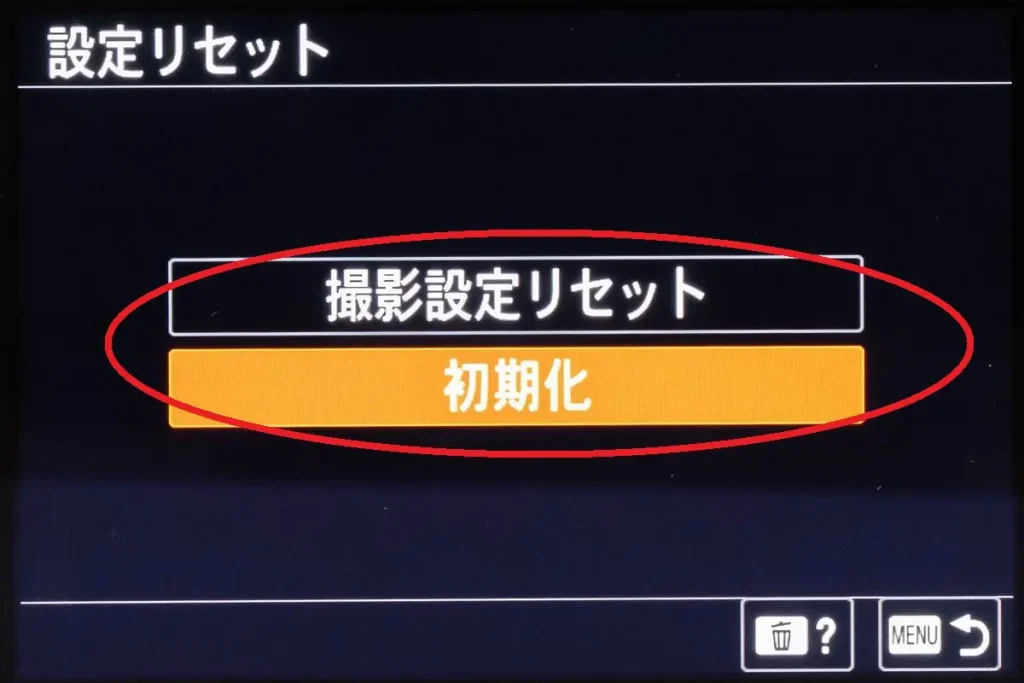
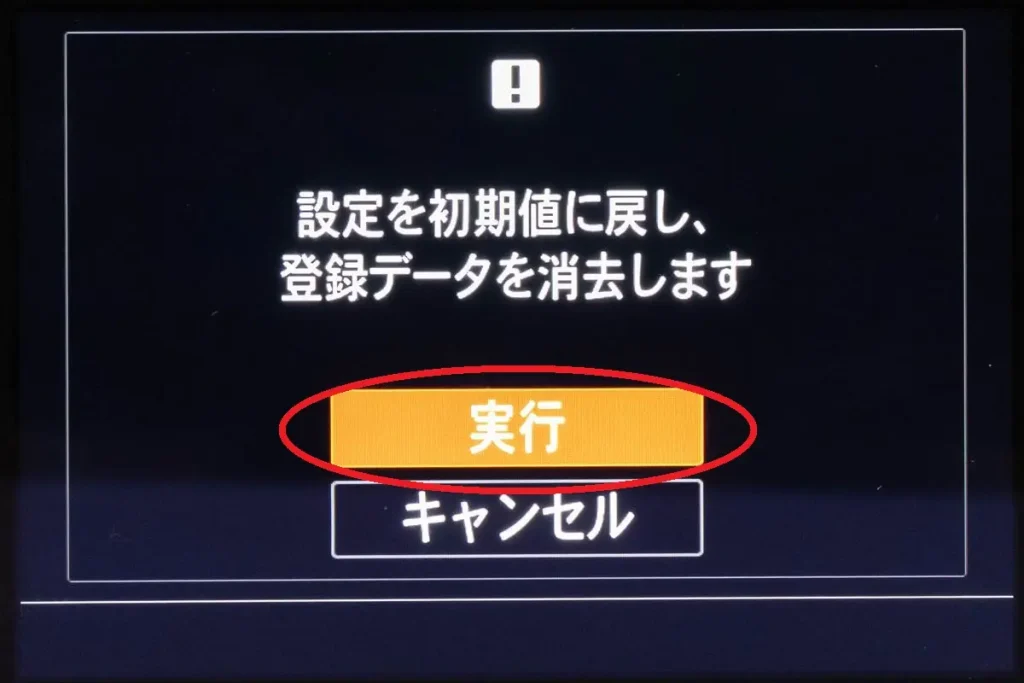

これ、とった写真はどうなっちゃうの!?

カメラの初期化をしてもSDカードの内容は残るので安心してください
ちなみに「初期化」をしても撮った写真は消えません。
<この記事で学べる事(タップすると各ページにジャンプします)>


コメント